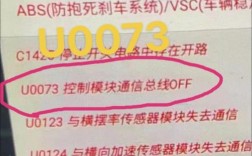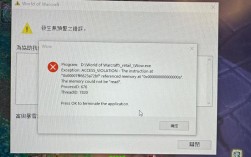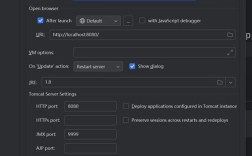关于IE浏览器打开报错的详细解答
问题描述与原因分析
当使用Internet Explorer(IE)浏览器时,用户可能会遇到各种错误信息或异常行为,这些错误可能源于多种因素,包括软件冲突、浏览器设置问题、系统文件损坏等,以下是对常见IE浏览器报错情况的详细分析和解决方案。
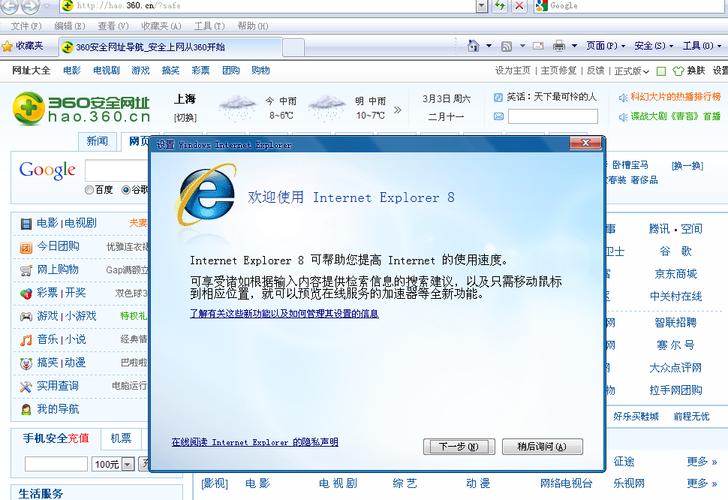
常见问题及解决方案
| 错误代码 | 错误描述 | 可能原因 | 解决方案 |
| 0xc0000005 | 应用程序无法正常启动,通常伴随着“应用程序正常初始化(0xc0000005)失败”的错误消息 | 内存错误、数据不能使用分页文件交换到磁盘中、第三方插件冲突等 | 1. 重启计算机并尝试再次打开IE。 2. 禁用或卸载所有新近安装的硬件和软件。 3. 运行由计算机制造商提供的所有系统诊断软件,尤其是内存检查。 4. 检查是否正确安装了所有新硬件或软件,如果这是一次全新安装,请与硬件或软件制造商联系,获得可能需要的任何Windows更新或驱动程序。 5. 禁用或卸载所有的反病毒程序。 6. 禁用BIOS内存选项,例如缓存或影子。 7. 如果以上方法均无效,考虑重新安装IE或操作系统。 |
| 页面错误 | 访问特定网页时出现脚本错误或页面崩溃 | IE设置错误、第三方插件冲突、网站代码问题等 | 1. 清除IE缓存和Cookies:打开IE浏览器,点击右上角的“工具”(或齿轮图标),选择“Internet选项”,在“常规”选项卡下点击“删除...”,勾选相关选项后点击“删除”。 2. 重置IE设置:在“Internet选项”窗口中,切换到“高级”选项卡,点击“重置...”按钮,选择“删除个性化设置”后点击“重置”。 3. 检查并禁用有问题的加载项:打开IE浏览器,点击右上角的“工具”,选择“管理加载项”,逐一禁用非必要的加载项,观察问题是否得到解决。 4. 尝试在不同的浏览器中打开同一网页,以排除网站代码问题。 |
| 兼容性问题 | 某些网站只能在特定版本的IE上正常显示或功能受限 | 浏览器版本不兼容、缺少必要的插件或ActiveX控件等 | 1. 确保使用的是最新版本的IE浏览器,如果不是,请通过Windows Update进行更新。 2. 安装适用于当前IE版本的兼容性视图插件或ActiveX控件。 3. 调整IE的兼容性设置:打开IE浏览器,点击右上角的“工具”,选择“兼容性视图设置”,添加需要以兼容性模式打开的网站地址。 4. 如果问题依旧存在,考虑使用其他现代浏览器(如Edge、Chrome等)并启用相应的IE模式来访问特定网站。 |
预防措施
为了避免IE浏览器在使用过程中出现问题,建议采取以下预防措施:
1、定期更新:确保操作系统和IE浏览器保持最新状态,以便及时修复已知漏洞和提升兼容性。
2、谨慎安装插件:避免安装来源不明或不必要的浏览器插件和扩展程序,以减少潜在的冲突风险。
3、备份重要数据:定期备份重要数据和浏览器书签、密码等设置,以防不测。
4、使用安全软件:安装可靠的防病毒软件和防火墙,保护计算机免受恶意软件侵害。
FAQs
问题1:为什么IE浏览器会突然崩溃或无响应?
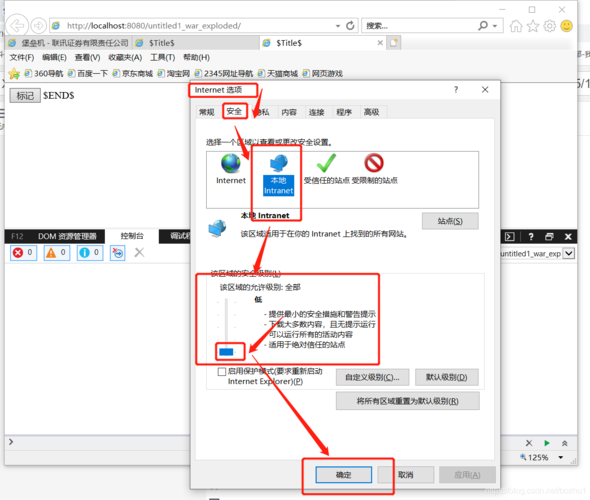
答案:IE浏览器突然崩溃或无响应的原因可能有很多,包括但不限于以下几点:
内存不足:当计算机内存不足时,IE浏览器可能无法正常运行,关闭一些不必要的程序或增加物理内存可以解决这个问题。
插件冲突:某些浏览器插件或扩展程序可能与IE不兼容,导致浏览器崩溃,尝试禁用或卸载最近安装的插件以查看问题是否得到解决。
系统文件损坏:系统文件损坏也可能导致IE浏览器崩溃,运行系统文件检查器(SFC)可以扫描并修复损坏的系统文件。
恶意软件感染:计算机受到恶意软件感染时,IE浏览器也可能出现异常行为,使用可靠的防病毒软件进行全面扫描并清除恶意软件。
问题2:如何判断是否需要重新安装IE浏览器?
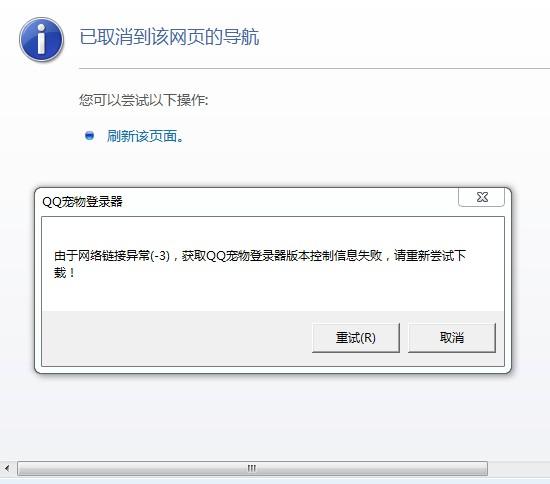
答案:在决定是否需要重新安装IE浏览器之前,可以尝试以下步骤来诊断问题:
尝试其他浏览器:首先尝试使用其他现代浏览器(如Edge、Chrome等)访问相同的网站,以排除问题是由特定网站引起的。
检查网络连接:确保网络连接稳定且速度足够快,因为网络问题也可能导致浏览器崩溃或无响应。
查看错误日志:检查Windows事件查看器中的应用程序错误日志,查找与IE浏览器相关的错误信息,这有助于确定问题的具体原因。
逐步排查:按照本文提供的故障排除步骤逐步排查问题,如清除缓存、重置设置、禁用插件等,如果问题仍未解决,且确定不是由其他因素引起的,则可以考虑重新安装IE浏览器。
重新安装IE浏览器可能会导致您丢失一些自定义设置和书签等数据,因此在操作前请务必备份重要信息,如果您的计算机上安装了多个浏览器版本(如IE11和旧版IE),请确保只卸载并重新安装出现问题的版本。